Hace apenas una semana, el 29 de Septiembre, se puso a la venta la Super Nintendo Classic Mini. Una consola de la que hablé extensamente de sus ventajas en su Unboxing.
Sin embargo esa semana ha permitido que el mismo programador que hackeo la anterior consola retro de Nintendo, la NES Classic Mini, haya adaptado su programa para hacer lo mismo con esta.
El resultado es que una consola muy buena se pueda convertir en la Super Nintendo perfecta para cada usuario y de forma muy sencilla.
En el vídeo tenéis la forma de modificar la consola de forma segura. Con él conseguiréis añadir juegos nuevos y sustituir los que están en inglés por versiones en castellano. Todo ello con el mismo aspecto y manteniendo las ventajas de la consola original como es el rebobinado y el guardado de partidas.
Lo que no está es de dónde descargar las ROMs para aumentar el número de juegos pero eso es muy fácil de encontrar. Basta con acudir a webs de emulación como Emudesc para encontrar las ROMS que necesitemos.
Aclaro que este es un tutorial básico y sencillo que busca mantener la esencia de la Super Nintendo. Sin embargo se pueden añadir juegos de otras consolas e incluso el Mame gracias a otro emulador que ses compatible y se puede instalar llamado Retroarch.
Dicho esto, no lo hemos incorporado porque nos parece que desnaturaliza la función de la Super Nintendo Classic Mini. Para emular otras consolas y máquinas arcade ya está el PC u otras opciones como la Raspberry Pi.
TUTORIAL
1-. Lo primero es descargar el programa Hackchi2 que nos permitirá hackear la consola. Recomiendo utilizar enlaces oficiales para evitar Malware. Es de un programador ruso, Clusterr y ha dejado este enlace: https://github.com/ClusterM/hakchi2/releases/
2.- Una vez descargado y descomprimido, ejecutamos hackchi.exe y, a continuación, conectamos la consola al PC por el puerto USB. Entonces pulsamos la tecla reset, la mantenemos así y le damos al botón de encendido. Esperamos unos 10 segundos y soltamos la tecla reset.
3.- A continuación hacemos click en Kernel/Volcar Kernel y le decimos que sí a todo. Nos hará una copia de nuestro Kernel para que si hay algún problema podamos dejarla con los valores de fábrica simplemente haciendo click en Kernel/Desinstalar. Aunque salga una pantalla de error no es relevante, se acepta y se sigue.
4.-Ahora hacemos click en Kernel/Flashear Custom Kernel y nuevamente le decimos que sí a todo.
Ya está la consola preparada y toca añadir los juegos.
5.- Pulsamos el botón Añadir más juegos y navegamos por las carpetas hasta llegar a aquella dónde tenemos guardadas las ROMS que queremos añadir a la consola.
Podríamos sincronizar ya pero se pueden hacer algunas cosas guapas antes.
OPCIONALES
Podemos seleccionar en la ventana Seleccionar juegos todos los que hemos añadido y con el botón derecho elegir la opción «Download box art for the selected games» para que baje las carátulas de todos los juegos, o bien elegir cada juego y en el panel de la derecha hacer click en buscar si tenemos la carátula en nuestro ordenador, o en hacer click en el icono google para que busque carátulas en internet y que nosotros elijamos.
Si queremos ocultar algunos de los juegos originales de la consola por la razón que sea, como que hemos descargado los mismos juegos pero traducidos, hemos de hacer click sobre xx juegos originales y en el panel de la derecha aparecen listados todos. Con desmarcar los que queramos quitar ya estará. No se pueden borrar.
Si queremos que aparezcan tanto los nuevos juegos como los originales en la interfaz de la Super Nes con el mismo aspecto, sin crear carpetas aparte, hemos de hacer click en Opciones/Páginas-estructura de las carpetas/Páginas, Dividir juegos por igual.
Si queremos que con una combinación de botones se reinicie el juego y nos lleve al menú principal de la consola o si queremos activar el fuego automático en un juego hay que ir a Opciones/Ayuda-Atajo para los mandos.
6.- Una vez lo hemos dejado como nos gustaría solo hay que hacer click en Sincronizar los juegos seleccionados en NES/Super NES Mini
Con esto pasará los juegos a la consola y ya la tendremos como nos gustaría.
CONSEJO
Las ROMS es preferible que sean NTSC, pues la mayoría de las PAL no funcionan, aparte de que van a 50 Hz en lugar de los 60 Hz de las NTSC. Son NTSC las de la región USA/Canada y Japón. Pal las Europeas.
Para las ROMS que no funcionan con el emulador de serie existe un gestor de emuladores, el Retroarch, que las emula perfectamente. Tenéis el tutorial para instalarlo en la consola aquí
Si queréis borrar algún juego que habéis añadido, no los originales, solo hay que hacer click con el botón derecho del ratón y elegir Delete Selected Games
Hay quienes se han encontrado problemas al conectar la consola al PC a través de un puerto USB 3.0. No ha sido mi caso pero si encontráis problemas, probad con un puerto USB 2.0.
Si, como en mi caso solo queréis añadir algunos juegos más, no es necesario, pero en caso de que penséis meter muchos juegos, at parrot apunta con muy buen tino que creéis carpetas y dejéis ahí los juegos con lo que evitaréis el error C7 o C8 que se da en ciertos ocasiones al gestionar la consola tantos juegos de golpe. Añado que lo que se recomiendan son unos 30 juegos por carpeta.
No es complicado pero si os surgen dudas o algún problema al hackearlo, no dudéis en preguntar. Espero que os resulte de utilidad y disfrutéis aún más de esta super consola.
Saludos fremen.
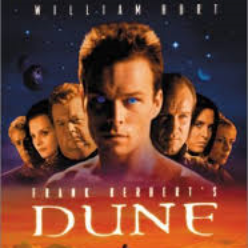
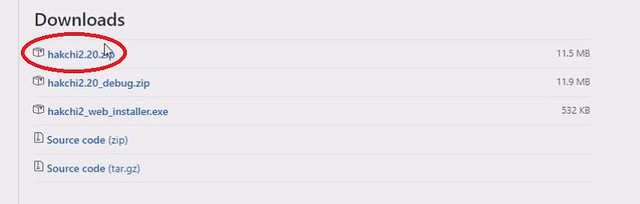

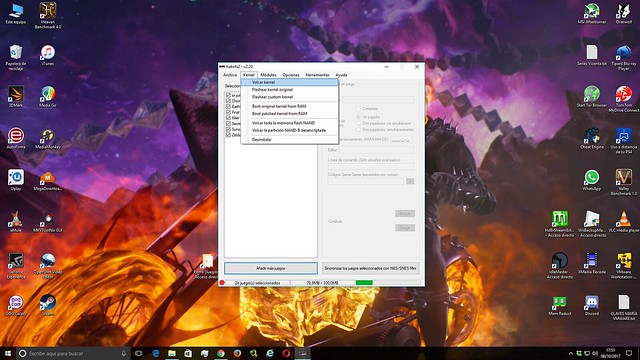
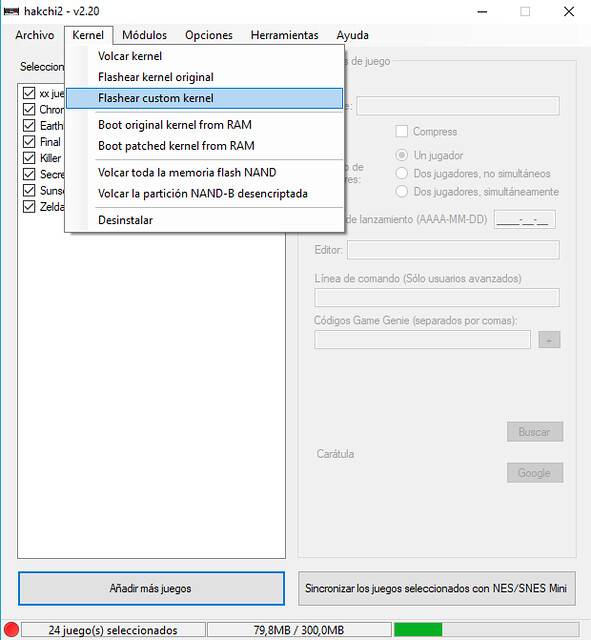
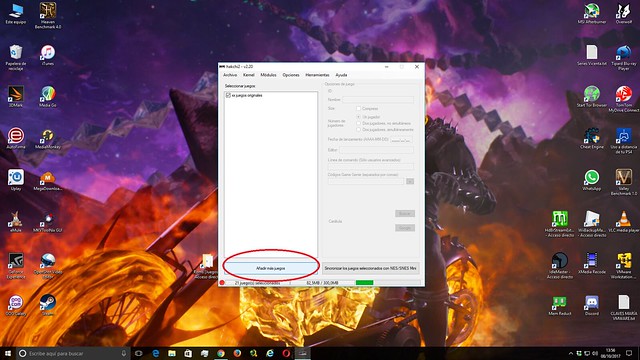
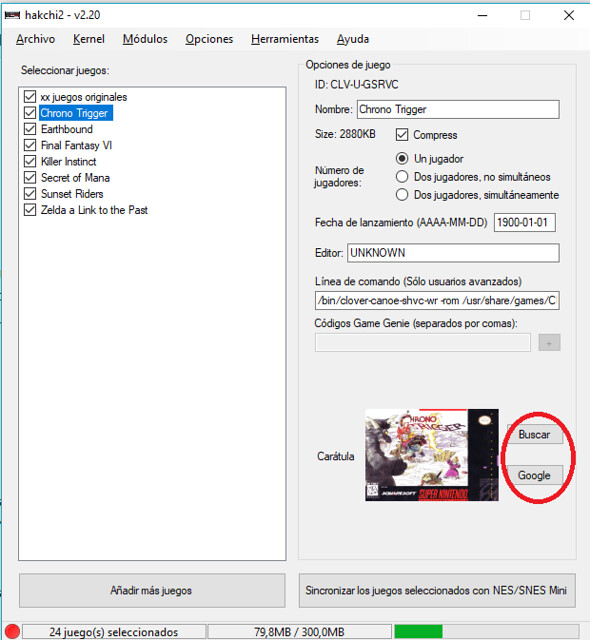
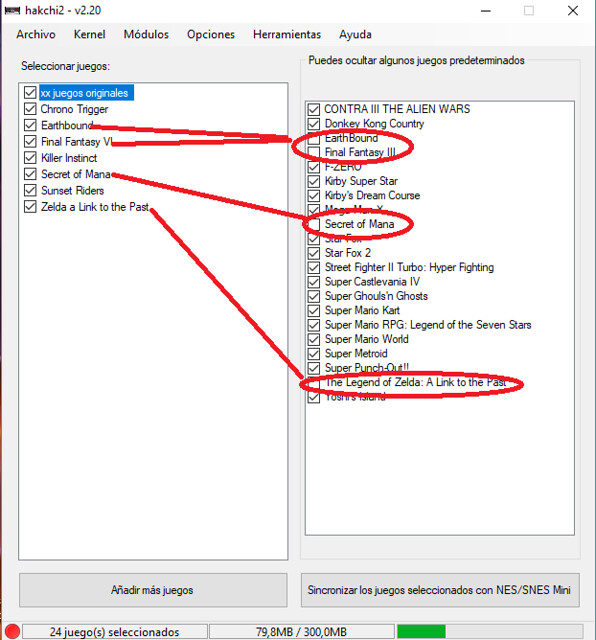

Solo un apunte más, aunque se pueden poner todos los juegos en el directorio raíz para que verlos todos en la pantalla de inicio, es más aconsejable el uso de carpetas, no solo porque seguramente acabareis añadiendo muchos juegos y tenerlos todos juntos es un jaleo, sino porque si lo haces así al apagar la consola da un mensaje de error que hace que tarde mucho más en apagarse (error C7 o C8, no me acuerdo bien) y eso se soluciona con la gestión en carpetas
Buen apunte sí señor. Lo añado en consejos, muchas gracias.
Hola! Quiero hacer el hack, mi unica duda es que ya jugue a los juegos que trae y tiene savestates tanto grabados dentro del juego como la opcion que trae la mini. Estos se pierden al momento de actualizarla?
Hola. Tranquilo, no se pierde nada. Añade nuevos juegos pero los savestates te los mantiene intactos en otra parte de la memoria. Saludos fremen.
Sé que ha pasado mucho desde que actualizaron este tema, pero recién ahora pude de hacerme de una SNES Mini. La mía, por el contrario, ya vino flasheada con 43 juegos. Instalé el Hakchi en mi PC, hice todo lo que tenía que hacer y funcionó perfecto. Al principio me dió el error C8 (casi me infarto), pero lo pude solucionar (no he probado esto que dicen de guardar por carpetas).
Mis dudas son las siguientes:
1) Si yo el día de mañana quiero añadir nuevos juegos, ¿es necesario que conecte la consola al PC con el método de apretar el botón RESET + POWER? ¿O directamente la conecto y ya?
2) Cuando me muestra el listado de juegos ya precargados, aparecen seleccionados automáticamente. Si yo instalo nuevos juegos, antes de sincronizar la PC con la consola, ¿debo destildar aquellos previamente instalados, o es irrelevante?
3) He leído por varios lados que se recomienda que la consola no contenga más de 30/40 juegos. ¿Esto sigue siendo cierto hoy en día, o con las actualizaciones posteriores del Hakchi se solucionó?
¡Ojalá respondan!
¡Gracias!